Finde deinen Doppelgänger: Die 9 besten Tools zum Finden deines Doppelgängers
Finde deinen Doppelgänger: Die 9 besten Tools zum Finden deines Doppelgängers Seit dem Aufkommen der Fotoidentifikation in sozialen Medien und …
Artikel lesen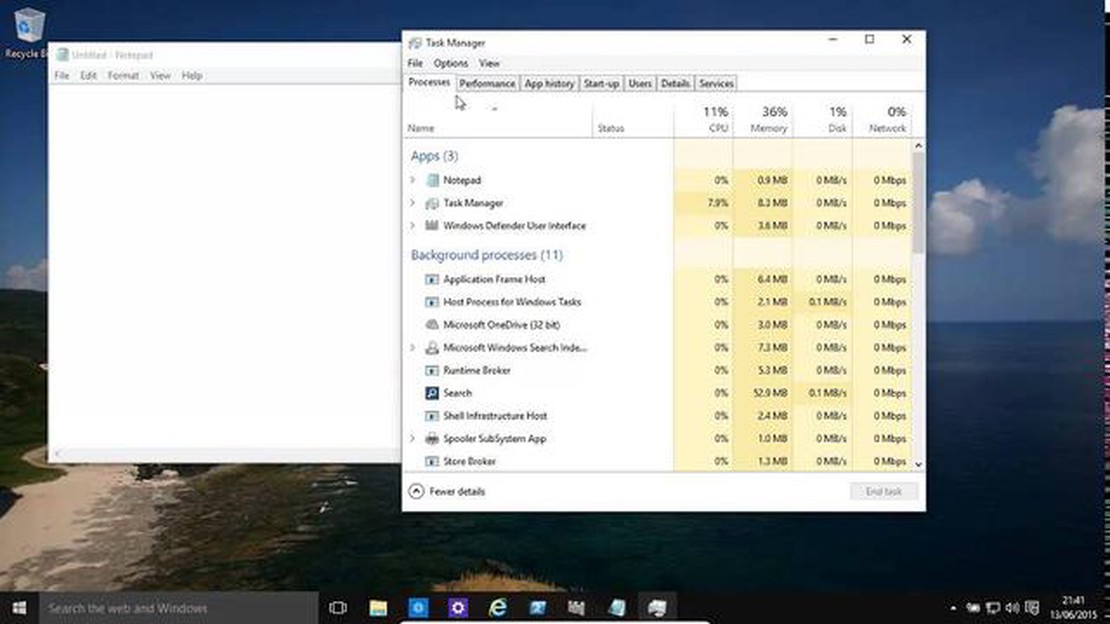
Anwendungsbenachrichtigungen in Windows spielen eine wichtige Rolle bei unserer täglichen Arbeit. Sie halten uns über die neuesten Nachrichten auf dem Laufenden, erinnern uns an wichtige Ereignisse und weisen uns auf mögliche Probleme hin. In manchen Fällen können Benachrichtigungen jedoch unnötig lästig und ablenkend sein.
In Windows haben wir die Möglichkeit, die Priorität von Anwendungsbenachrichtigungen zu steuern. So können wir wählen, welche Benachrichtigungen wir zuerst erhalten und welche wir verzögern möchten.
In diesem Artikel werden wir die verschiedenen Möglichkeiten zur Verwaltung der Benachrichtigungspriorität in Windows vorstellen. Wir werden sowohl die Systemeinstellungen als auch die individuellen Einstellungen für jede Anwendung betrachten. So können Sie die für Sie am besten geeignete Methode wählen und die Benachrichtigungen so einrichten, dass Sie nicht von Ihrer Arbeit abgelenkt werden, aber auch keine wichtigen Ereignisse verpassen.
Das Windows-Betriebssystem bietet die Möglichkeit, die Priorität der von verschiedenen Anwendungen empfangenen Benachrichtigungen anzupassen. Auf diese Weise kann der Benutzer festlegen, welche Informationen für ihn am wichtigsten sind, und er kann die Benachrichtigungen effektiver verwalten.
Gehen Sie folgendermaßen vor, um die Priorität von Benachrichtigungen in Windows einzustellen:
 2. Wählen Sie System aus dem Einstellungsfenster.
2. Wählen Sie System aus dem Einstellungsfenster.
 3. Wählen Sie Benachrichtigungen und Aktionen auf der linken Seite des Fensters.
3. Wählen Sie Benachrichtigungen und Aktionen auf der linken Seite des Fensters.
 4. Legen Sie die Priorität der Benachrichtigungen fest. Blättern Sie dazu zu Wichtigste Benachrichtigungen und wählen Sie die Anwendungen aus, die Sie vorrangig behandeln möchten. Sie können auch andere Gruppen von Benachrichtigungen auswählen und ihnen bei Bedarf Priorität einräumen.
4. Legen Sie die Priorität der Benachrichtigungen fest. Blättern Sie dazu zu Wichtigste Benachrichtigungen und wählen Sie die Anwendungen aus, die Sie vorrangig behandeln möchten. Sie können auch andere Gruppen von Benachrichtigungen auswählen und ihnen bei Bedarf Priorität einräumen.
Wichtige Benachrichtigungen](important_notifications.png)
Sobald Sie Ihre Benachrichtigungen nach Priorität geordnet haben, zeigt Windows sie entsprechend Ihren Einstellungen an. Benachrichtigungen von Anwendungen mit höherer Priorität werden in einer helleren Farbe und mit auffälligeren Animationen oder Tönen angezeigt, damit Sie sie schneller bemerken.
Wenn Sie Ihre Prioritätseinstellungen in Zukunft ändern müssen, können Sie jederzeit zum Fenster “Benachrichtigungen” zurückkehren und die oben genannten Schritte wiederholen.
Mit den Prioritätseinstellungen für Benachrichtigungen in Windows können Sie die Informationsflut effektiv steuern und sich auf die wichtigsten Nachrichten konzentrieren. Dies ist besonders nützlich, wenn Sie viele Anwendungen auf Ihrem Computer installiert haben und ständig eine große Anzahl von Benachrichtigungen eingeht.
Das Windows-Betriebssystem bietet die Möglichkeit, die Priorität von Benachrichtigungen, die von verschiedenen Anwendungen kommen, zu verwalten. Dadurch kann der Benutzer festlegen, welche Benachrichtigungen als wichtiger und welche als weniger wichtig angezeigt werden sollen.
Lesen Sie auch: Einfache Lösungen zur Behebung von Battlefield 2042 Startfehler 0xC0020015
Um die Priorität von Benachrichtigungen festzulegen, müssen Sie die folgenden Schritte ausführen:
Sie haben nun die Möglichkeit, die Priorität von Benachrichtigungen zu steuern, die von Anwendungen in Ihrem Windows-Betriebssystem kommen. Mit den Einstellungen können Sie festlegen, welche Benachrichtigungen als wichtiger angezeigt werden und mehr Aufmerksamkeit verdienen und welche weniger wichtig sind und ausgeblendet oder deaktiviert werden können.
Die Priorität von Benachrichtigungen für ein bestimmtes Programm kann in den Einstellungen des Windows-Betriebssystems festgelegt werden. Auf diese Weise können Sie festlegen, welche Benachrichtigungen als besonders wichtig und welche als weniger wichtig und möglicherweise ausgeblendet angezeigt werden sollen.
Gehen Sie folgendermaßen vor, um die Priorität von Benachrichtigungen für ein bestimmtes Programm festzulegen:
Es gibt mehrere Möglichkeiten, die Priorität einzustellen:
Sobald Sie die Benachrichtigungspriorität für ein bestimmtes Programm festgelegt haben, zeigt das Windows-Betriebssystem die Benachrichtigungen entsprechend den gewählten Einstellungen an.
Lesen Sie auch: Wie behebt man Nintendo Switch Joy-Con Controller nicht synchronisieren Neu in 2023
Die Verwaltung der Benachrichtigungspriorität ermöglicht es Ihnen, die von bestimmten Programmen empfangenen Informationen effektiv zu verwalten, und sorgt für eine bessere Nutzung des Betriebssystems.
Windows bietet die Möglichkeit, die Priorität der Benachrichtigungen für verschiedene Anwendungen anzupassen. Dadurch kann der Benutzer die Benachrichtigungen steuern, die für ihn am wichtigsten sind.
Gehen Sie folgendermaßen vor, um die Priorität von Systembenachrichtigungen in den Windows-Einstellungen zu ändern:
Sobald Sie Änderungen an den App-Einstellungen vorgenommen haben, werden diese sofort wirksam. Die Benachrichtigungen werden nun entsprechend der ausgewählten Priorität angezeigt.
Das Ändern der Priorität von Systembenachrichtigungen in den Windows-Einstellungen ermöglicht dem Benutzer mehr Flexibilität bei der Verwaltung von Benachrichtigungen und der Auswahl der für ihn wichtigsten Benachrichtigungen. Dies trägt dazu bei, Benachrichtigungen zu vereinfachen und die Kommunikation mit Ihrem Computer effizienter zu gestalten.
Um die Benachrichtigungspriorität einer bestimmten Anwendung in Windows zu ändern, müssen Sie in der Benachrichtigungszentrale “Benachrichtigungseinstellungen” auswählen (indem Sie mit der rechten Maustaste auf das Benachrichtigungssymbol in der Taskleiste klicken), dann die Anwendung suchen, für die Sie die Priorität ändern möchten, und die gewünschte Priorität aus der Liste auswählen.
Um die Benachrichtigungen einer bestimmten Anwendung in Windows zu deaktivieren, müssen Sie im Benachrichtigungscenter die Option “Benachrichtigungseinstellungen” auswählen (indem Sie mit der rechten Maustaste auf das Benachrichtigungssymbol in der Taskleiste klicken), dann die Anwendung suchen, für die Sie die Benachrichtigungen deaktivieren möchten, und den entsprechenden Schalter auf “Deaktiviert” umlegen.
Ja, Sie können die Reihenfolge ändern, in der die Benachrichtigungen im Windows-Benachrichtigungscenter angezeigt werden. Öffnen Sie dazu die Benachrichtigungseinstellungen im Benachrichtigungscenter, suchen Sie den Ort der Benachrichtigung oder ähnliches, und wählen Sie die Reihenfolge aus, in der die Benachrichtigungen angezeigt werden sollen.
Um alle Benachrichtigungen in Windows vorübergehend zu deaktivieren, müssen Sie in der Benachrichtigungszentrale “Benachrichtigungseinstellungen” auswählen (indem Sie mit der rechten Maustaste auf das Benachrichtigungssymbol in der Taskleiste klicken), dann “Nicht stören” wählen und den Schalter auf “Ein” stellen.
Ja, Sie können ein Zeitintervall festlegen, in dem keine Benachrichtigungen in Windows angezeigt werden. Wählen Sie dazu in der Benachrichtigungszentrale “Benachrichtigungseinstellungen”, dann “Nicht stören” und stellen Sie im entsprechenden Abschnitt das gewünschte Zeitintervall ein.
Um Benachrichtigungen für eine bestimmte Anwendung in Windows zu priorisieren, öffnen Sie Einstellungen und wählen Sie System. Gehen Sie dann zu “Benachrichtigungen und Aktionen” und suchen Sie die gewünschte Anwendung in der Liste. Klicken Sie darauf und wählen Sie die gewünschte Benachrichtigungspriorität aus.
Ja, Sie können die Benachrichtigungen für eine bestimmte Anwendung in Windows deaktivieren. Öffnen Sie dazu die Einstellungen und wählen Sie System. Gehen Sie dann zu “Benachrichtigungen und Aktionen” und suchen Sie die gewünschte Anwendung in der Liste. Tippen Sie darauf und schalten Sie “Benachrichtigungen” in die Position “Aus”. Jetzt werden keine Benachrichtigungen von dieser App mehr angezeigt.
Finde deinen Doppelgänger: Die 9 besten Tools zum Finden deines Doppelgängers Seit dem Aufkommen der Fotoidentifikation in sozialen Medien und …
Artikel lesenEinfache Lösung zur Behebung des Fehlers “DX11 Feature Level 10.0 ist erforderlich, um die Engine auszuführen”. Wenn Sie auf den Fehler “DX11 Feature …
Artikel lesen10 beste dns-Server für Spiele (niedriger Ping). Bei Online-Spielen gibt es oft ein Problem mit hohen Ping-Werten, die zu Verzögerungen und …
Artikel lesenInsignia TV Lautstärke funktioniert nicht Hatten Sie schon einmal Probleme mit der Lautstärke Ihres Insignia-Fernsehers, die nicht funktionierte? Es …
Artikel lesen5 beste MicroSD-Speicherkarten für Google Pixel 2 XL Wenn es darum geht, die Speicherkapazität Ihres Google Pixel 2 XL Smartphones zu erweitern, ist …
Artikel lesen10 beste ir blaster tv fernbedienung apps für android IR Blaster ist eine Technologie, mit der Ihr Smartphone Ihre AV-Geräte zu Hause steuern kann, z. …
Artikel lesen